كيفية إصلاح Apple Music Artwork لا يظهر
منوعات / / April 05, 2023
يمكنك الاستماع إلى الأغاني المفضلة لديك على جهاز iPhone الخاص بك باستخدام تطبيق Apple Music ، حيث يحتوي هذا التطبيق على العديد من الأغاني من مختلف الفنانين الموهوبين. تحتوي كل أغنية على ألبوم فني مختلف يعزز تجربة الاستماع لديك. يمكنك أيضًا استخدام الرسوم المتحركة للحصول على تجربة أفضل في تطبيق Apple Music. علاوة على ذلك ، يتيح لك ألبوم Apple Music الفني العثور بسهولة على ألبوم الفنان ، مما يجعل التجربة بأكملها تستحق العناء. لكن العديد من المستخدمين صادفوا عملًا فنيًا من Apple Music لا يُظهر مشكلات. إذا كنت أيضًا أحدهم ، فأنت في المكان المناسب للبحث عن حلول مناسبة. في هذه المقالة ، سنناقش كيفية إصلاح العمل الفني لألبوم Apple Music الذي لا يظهر على iPhone وكيفية إصلاح عدم عمل عمل ألبوم iTunes الفني. ستتعلم أيضًا كيفية إنشاء عمل فني مخصص لقائمة التشغيل لـ Apple Music. اذا هيا بنا نبدأ!
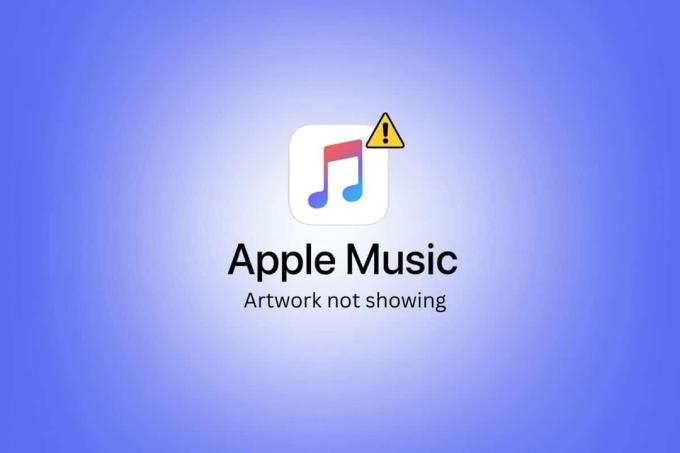
جدول المحتويات
- كيفية إصلاح Apple Music Artwork لا يظهر
- كيفية إصلاح Apple Music Artwork لا يظهر على iPhone؟
- كيفية إنشاء عمل فني مخصص لقائمة التشغيل لـ Apple Music؟
- كيفية تغيير صورة غلاف قائمة تشغيل Apple Music؟
كيفية إصلاح Apple Music Artwork لا يظهر
استمر في القراءة للعثور على الطرق التي تشرح كيفية إصلاح عمل Apple Music الفني الذي لا يعرض المشكلة وكيف لإنشاء عمل فني مخصص لقائمة التشغيل لـ Apple Music بالتفصيل مع الرسوم التوضيحية المفيدة لفهم أفضل.
كيفية إصلاح Apple Music Artwork لا يظهر على iPhone؟
دعنا نرى جميع الطرق لإصلاح عدم ظهور العمل الفني لألبوم Apple Music ايفون مشكلة.
الطريقة الأولى: إعادة تشغيل iPhone
يمكن حل عمل Apple Music الفني الذي لا يظهر مشكلة إذا قمت بإعادة تشغيل جهازك. يمكنك محاولة إعادة تشغيل جهازك أو إعادة تشغيله حتى تتمكن من إصلاح المشكلة لتحديث جهازك من التجميد ومواطن الخلل. يمكنك قراءة دليلنا على كيفية إعادة تشغيل iPhone X. للعثور على الخطوات التفصيلية.

الطريقة 2: فرض إغلاق تطبيق الموسيقى
لإصلاح عدم ظهور العمل الفني لألبوم Apple Music على مشكلة iPhone ، قم بإغلاق تطبيق الموسيقى على جهازك. بإغلاق تطبيق الموسيقى ، يمكنك محاولة حل المشكلة. اتبع الخطوات المذكورة أدناه لفرض إغلاق تطبيق الموسيقى على جهاز iPhone الخاص بك:
1 أ. على iPhone X أو أحدث طراز من iPhone: اسحب لأعلى من ملف قاع وتوقف عند وسطمن شاشتك لمشاهدة جميع التطبيقات التي استخدمتها مؤخرًا.
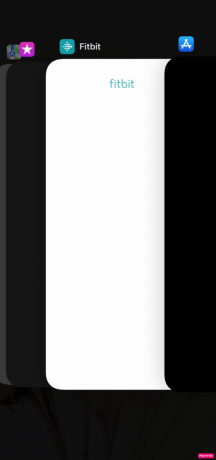
1 ب. على iPhone 8 أو طراز سابق من iPhone: انقر نقرًا مزدوجًا فوق ملف زر الصفحة الرئيسة لمشاهدة التطبيقات التي استخدمتها مؤخرًا.
2. بعد ذلك ، أغلق ملف موسيقى التطبيق من علبة التطبيقات الحديثة لمنعه من العمل في الخلفية لإصلاح مشكلة عدم ظهور عمل Apple Music الفني.

3. بعد ذلك ، أعد تشغيل موسيقى التطبيق لمعرفة ما إذا كان قد تم حل المشكلة.
اقرأ أيضا: 13 طريقة لإصلاح مستوى صوت iPhone منخفض جدًا
الطريقة الثالثة: التبديل من بيانات الجوال إلى شبكة Wi-Fi
يمكنك محاولة التبديل من بيانات الجوال إلى شبكة Wi-Fi لأن سرعة الإنترنت تعتمد على قوة الشبكة والموقع عند استخدام بيانات الهاتف المحمول. لذا ، إذا كنت تواجه موسيقى أبل لا يتم عرض عمل الألبوم الفني على iPhone ، قد يكون ذلك بسبب عدم وجود السرعة المثلى لبيانات الجوال. لذلك ، نوصيك بالتبديل إلى شبكة Wi-Fi لحل المشكلة.
1. اذهب إلى مركز التحكم.
2. أطفأ التبديل ل بيانات الجوال.
3. ثم اضغط على ملف رمز Wi-Fi.

4. اضغط على شبكة Wi-Fi المرغوبة للاتصال به.
الطريقة الرابعة: التبديل إلى نطاق التردد 5 جيجا هرتز
إصلاح آخر يمكنك محاولة حل مشكلة عدم عرض عمل Apple Music الفني هو التبديل إلى نطاق تردد 5 جيجاهرتز إذا كنت تستخدم راوتر مزدوج النطاق لزيادة سرعة الإنترنت. تأكد أيضًا من أن مزود خدمة الإنترنت الخاص بك لا يواجه أي توقف.
الطريقة الخامسة: تفريغ مساحة التخزين
قد تصادف عمل Apple Music الفني لا يظهر مشكلة إذا لم يكن لديك مساحة كافية على iPhone لأنه إذا كان هذا هو الحال ، فقد لا يدعم جهازك العمل الفني لألبوم موسيقى Apple ميزة. لذلك ، في هذه الحالة ، قم بتحرير بعض مساحة التخزين في جهازك. يمكنك تفريغ مساحة التخزين عن طريق حذف بعض الصور ومقاطع الفيديو التي تم تنزيلها والأفلام والبودكاست والمزيد وإزالة التطبيقات التي لم تعد تستخدمها.
للتحقق من مساحة تخزين iPhone حتى تتمكن من معرفة كيفية إصلاح مشكلة عدم عمل العمل الفني لألبوم iTunes ، اتبع الخطوات المذكورة أدناه:
1. افتح ال إعدادات التطبيق على جهاز iPhone الخاص بك.

2. ثم اضغط على عام> تخزين iPhone.

3. بعد ذلك ، أ قائمة التطبيقات ستظهر مع التفاصيل المحددة مثل المساحة التي يستخدمها كل منها على جهاز iPhone الخاص بك.
4. انقر على عرض الكل للاطلاع على قائمة الاقتراحات والمضي قدمًا وفقًا لذلك.
- سوف يدفعك نظام iOS إلى استخدام ملف مكتبة صور iCloud، الذي يخزن صورك في السحابة.
- كما سيوصي الحذف التلقائي للمحادثات القديمة من تطبيق iMessage.
- ومع ذلك ، فإن أفضل حل هو قم بإلغاء تحميل التطبيقات غير المستخدمة.
عند نفاد مساحة التخزين ، فإنه يقوم على الفور بإلغاء تحميل التطبيقات التي نادرًا ما يتم استخدامها ويقوم بتنظيف تخزين نظام iPhone. التفريغ هي طريقة تحذف الطلب ولكنها تحتفظ بالأوراق والبيانات التي لا يمكن إصلاحها. يمكن إعادة تنزيل التطبيق المحذوف بسهولة عند الحاجة. سيعلمك iOS أيضًا بحجم المساحة التي ستوفرها إذا كنت تستخدم هذه الميزة.
ملحوظة: تعطيل قم بإلغاء تحميل التطبيقات غير المستخدمة يجب أن يتم من الإعدادات> iTunes & App Store. لا يمكن التراجع عنه من هذه القائمة.
اقرأ أيضا: كيفية إلغاء راديو iTunes
الطريقة 6: تحديث iOS
يمكنك التخلص من جميع الأخطاء التي قد تسبب هذه المشكلة عن طريق تحديث جهاز iPhone الخاص بك إلى أحدث إصدار. اتبع الخطوات المذكورة أدناه لتحديث جهاز iPhone الخاص بك.
1. قم بتشغيل iPhone إعدادات.
2. اضغط على عام خيار.

3. بعد ذلك ، اضغط على ملف تحديث النظام خيار.

4. اضغط على التنزيل والتثبيت خيار.
ملحوظة: إذا ظهرت رسالة تطلب منك إزالة التطبيقات مؤقتًا لأن iOS يحتاج إلى مساحة أكبر للتحديث ، فانقر فوق متابعة أو إلغاء.

5 أ. إذا كنت تريد أن يحدث التحديث في الحال، اضغط على ثَبَّتَ خيار.
5 ب. أو ، إذا قمت بالنقر فوق تثبيت الليلة وقم بتوصيل جهاز iOS الخاص بك بالطاقة قبل أن تنام ، فسيكون جهازك كذلك تحديثها تلقائيا بين عشية وضحاها.
ملحوظة: يتم منحك أيضًا خيار تثبيت البرنامج لاحقًا عن طريق اختيار ذكرني لاحقا.
الطريقة 7: مسح ذاكرة التخزين المؤقت لتطبيق Apple Music
يمكن أيضًا حل هذه المشكلة عن طريق حذف ذاكرة التخزين المؤقت لـ Apple Music. إذا اخترت هذه الطريقة ، فيمكنك مسح الملفات المخزنة مؤقتًا والبيانات غير المفيدة ثم إعداد تطبيق Apple Music على أنه جديد.
1. يفتح إعدادات على جهاز iPhone الخاص بك.
2. انقر على عام.

3. الآن ، اضغط على تخزين iPhone.

4. اسحب لأسفل وانقر فوق موسيقى أبل.
5. انقر على إلغاء تحميل التطبيق.
ملحوظة: سيؤدي إلغاء التحميل إلى الاحتفاظ بالمستندات والإعدادات الموجودة على جهازك.

اقرأ أيضا: 23 أفضل تطبيق لتسجيل الموسيقى على iPhone
الطريقة 8: إعادة تمكين مكتبة المزامنة
قد تواجه عمل Apple Music الفني لا يعرض مشكلات إذا كانت الأغاني التي أضفتها من جهاز Mac أو iPad إلى مكتبة iPhone الخاصة بك قد لا تتم مزامنتها مع جهاز iPhone الخاص بك. لذلك ، لإصلاح عدم ظهور العمل الفني لألبوم Apple Music على iPhone ، يمكنك محاولة إعادة تمكين Sync Library من تطبيق الإعدادات على جهازك. لمعرفة كيفية القيام بذلك ، اتبع الخطوات المذكورة أدناه:
1. أولاً ، انتقل إلى ملف إعدادات التطبيق على جهاز iPhone الخاص بك.
2. بعد ذلك ، اضغط على ملف موسيقى خيار.

3. أطفأ التبديل ل مزامنة المكتبةخيار ذ.
4. ثم اضغط على ملف أطفأ خيار لتأكيد اختيارك.
5. بعد ذلك ، انتظر بعض الوقت ثم تبديل على ال مكتبة المزامنة خيار لتمكينه مرة أخرى.
6. وبالتالي ، أغلق ملف إعدادات التطبيق وافتح ملف موسيقى أبل التطبيق للتأكد من حل المشكلة.
الطريقة 9: إعادة تعيين Apple Music و iCloud Music Library
يمكنك محاولة حل مشكلة عدم ظهور عمل Apple Music الفني عن طريق إعادة تعيين مكتبة موسيقى Apple و iCloud Music. لمعرفة كيفية إعادة تعيين مكتبة موسيقى Apple Music و iCloud ، اتبع الخطوات المذكورة أدناه:
1. انتقل إلى إعدادات برنامج.
2. اضغط على موسيقى خيار.
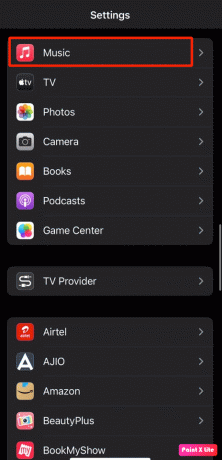
3. أطفأ التبديل ل عرض موسيقى Apple و مكتبة موسيقى iCloud خيارات.
4. بعد ذلك ، انتظر قليلاً و تبديل على كلا الخيارين مرة أخرى.
5. بعد التبديل بين كلا الخيارين ، انقر فوق ملف حذف واستبدال الخيار ومعرفة ما إذا كنت قادرًا على حل المشكلة.
الطريقة العاشرة: إعادة تعيين إعدادات الشبكة
لحل مشكلة عدم ظهور عمل Apple Music الفني ، يمكنك اختيار هذه الطريقة لأنها ستعيد تعيين شبكتك التفضيلات وبعد إعادة تعيين إعدادات الشبكة ، ستحتاج إلى تسجيل الدخول مرة أخرى إلى شبكة Wi-Fi الخاصة بك شبكة. اتبع الخطوات المذكورة أدناه لإعادة تعيين إعدادات الشبكة على جهاز iPhone الخاص بك:
1. قم بتشغيل iPhone إعدادات.
2. ثم اضغط على ملف عام خيار.

3. بعد ذلك ، اضغط على ملف نقل أو إعادة تعيين iPhone خيار.

4. انقر على إعادة تعيين> إعادة تعيين إعدادات الشبكة.
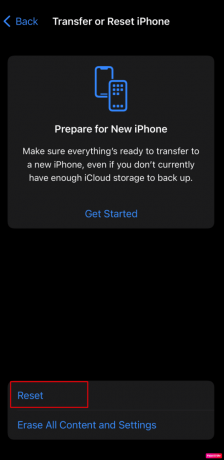
اقرأ أيضا: كيفية إعادة تعيين المسرحيات على iTunes
كيفية إنشاء عمل فني مخصص لقائمة التشغيل لـ Apple Music؟
فيما يلي بعض التطبيقات لإنشاء عمل فني مخصص لقائمة التشغيل لـ Apple Music.
1. CoverX

CoverX يتيح لك موقع الويب إنشاء أغلفة مذهلة من Apple Music. يسمح للناس باختيار خلفياتهم.
- يحتوي CoverX على عدة خلفيات متدرجة التي تشبه أغلفة قوائم التشغيل الرسمية من Apple ، ولكن بعض الخلفيات مأخوذة من موقع ويب للصور المجانية و Unsplash.
- أنت تستطيع قم بتنزيل هذه الأغلفة الجميلة كملفات PNG أو JPEG، وقم بتحميلها على Apple Music الخاص بك بسهولة.
- بعد الانتهاء من اختيار الغلاف الخاص بك ، يمكنك أيضًا كتابة ما يصل إلى أربعة أسطر من النص. يمكن أن يكونوا لك اسم المستخدم أو شعار Apple Music، ال عنوان كبير، ال العنوان الفرعي، و ال تذييل والتي يمكن أن تكون سطرًا نصيًا يصف ما تدور حوله قائمة تشغيل موسيقى Apple الخاصة بك. يمكنك حذف أي من أسطر النص الأربعة أو جميعها ، وبالتالي يمكنك التمتع بمزيد من الحرية عند عمل أغلفةك.
2. الدنيم - صانع غلاف قائمة التشغيل

الدنيم - صانع غلاف قائمة التشغيل التطبيق وهو تطبيق iOS يتيح لك إنشاء صورة غلاف جميلة.
- باستخدام هذا التطبيق ، يمكنك بسهولة إنشاء غلاف قائمة التشغيل الخاصة بك عن طريق تحديد قائمة التشغيل التي تختارها ، معاينة الأعمال الفنية المختلفة، وثم حفظ ذلك وإضافته إلى قائمة التشغيل الخاصة بك.
- على iPhone ، هذا التطبيق هو متوافق مع iOS 14.0 أو أحدث.
- فإنه يوفر خلفيات متنوعة ذلك ما تستطيع يعدل أو يكيف لإنشاء غلاف رائع لقائمة التشغيل الخاصة بك.
- أنه يوفر خلفيات متدرجة، لكنه لا يسمح لك بإضافة الكثير من النص مثل CoverX.
- بعد إنشاء صورة الغلاف الخاصة بك ، يمكنك حفظ تلك الصورة المعينة ثم تحديد الخيار في تطبيق Denim لفتح Apple Music.
- إنه متاح مجانًا ويسمح لك بذلك استخدام حولها20 خلفيات مجانية، ولكن لديها أيضًا عمليات الشراء داخل التطبيق ، بدءًا من 2.99 دولارًا أمريكيًا.
- مع دينيم برو، أنت تستطيع فتح جميع الأعمال الفنية 70+، والاستفادة من الميزات القادمة والأعمال الفنية، و اكثر.
- هذا التطبيق يدعم كليهماموسيقى أبل و سبوتيفي.
اقرأ أيضا: 14 أفضل برنامج تنزيل فيديو مجاني لـ iPhone
3. تطبيق الاختصارات
هناك بعض الأشخاص الذين يحبون صورة مجمعة بسيطة وجميلة صورة الألبوم من الأغاني الموجودة في قوائم التشغيل الخاصة بهم بدلاً من الأعمال الفنية لقوائم التشغيل الخاصة بهم على Apple Music. لذا ، إذا كنت أحد أولئك الذين يحبون الصور المجمعة البسيطة ، فيمكنك القيام بذلك من خلال اختصار Playlist Art Generator. لاستخدام اختصار Playlist Cover Art Generator:
1. افتح ال الاختصارات التطبيق على جهاز iPhone الخاص بك.
2. يسمح ال السماح بالاختصارات غير الموثوق بها تحت الإعدادات> الاختصارات على جهازك.

3. بعد فتح ملف الاختصارات على هاتفك ، قم بتشغيل ملف مولد الفن غطاء قائمة التشغيل.
4. حدد أيًا من ملفات قوائم تشغيل موسيقى Apple, أضف نصًا على غلاف قائمة التشغيل الخاصة بك ، و الصور المطلوبة تريد أن يتم عرضها على غلاف قائمة التشغيل الخاصة بك.
ملحوظة: لن يستخدم منشئ صورة غلاف قائمة التشغيل غلاف ألبوم إذا لم يكن في صورة مربعة في الصورة المجمعة. يدعم Shortcut ما يصل إلى 49 صورة ، وبمجرد الانتهاء من عمله ، فإنه يحفظها في مكتبة الصور الخاصة بك تلقائيًا.
بامكانك ايضا قم بإنشاء عملك الفني الخاص لـ Apple Music. إذا كان عملك الفني عالي الدقة ومصممًا بشكل جيد ، فإنه يعزز مظهر قائمة التشغيل الخاصة بك. إذا كنت تريد بعض الأفكار ، يمكنك إلقاء نظرة على صفحة Color Gradients Tumblr للحصول على صور متعلقة بخلفية التدرج. بالإضافة إلى ذلك ، يمكنك أيضًا التحقق من صفحات Pinterest التي تحتوي على أغلفة قائمة تشغيل Apple Music.
كيفية تغيير صورة غلاف قائمة تشغيل Apple Music؟
عندما تقوم بإنشاء قائمة تشغيل لأغانيك المفضلة على Apple Music ، فإن الأعمال الفنية لألبومات الأربعة الأولى سيتم عرض الأغاني كغلاف لقائمة التشغيل بشكل افتراضي ، ولكن يمكنك أيضًا تغيير ذلك بوضع ملف صورة.
لتغيير صورة غلاف قائمة تشغيل Apple Music ، اتبع الخطوات المذكورة أدناه:
1. أولاً ، انتقل إلى ملف موسيقى أبل التطبيق على جهاز iPhone الخاص بك.
2. ثم انتقل إلى قائمة التشغيل المطلوبة كنت ترغب في التغيير.
3. اضغط على رمز ثلاثي النقاط> تحرير خيار.
4. بعد ذلك ، اختر ملف صورة الغلاف الحالية ثم اضغط على تصوير أو اختر الصورة خيار.
5. ثم حدد ملف الصورة المطلوبة، وعندما يتم عرضه في قائمة التشغيل الخاصة بك ، انقر فوق منتهي خيار.
مُستَحسَن:
- كيفية دمج ChatGPT في Microsoft Word
- 12 طريقة لإصلاح تطبيق Bumble لا يعمل
- ما تطبيقات الموسيقى التي تم إلغاء حظرها في المدرسة؟
- كيفية نقل الموسيقى من القرص المضغوط إلى iPhone
لذلك ، نأمل أن تكون قد فهمت كيفية الإصلاح لا يتم عرض عمل Apple Music الفني وكيفية إنشاء عمل فني مخصص لقائمة التشغيل لـ Apple Music بالطرق التفصيلية لمساعدتكم. يمكنك إخبارنا بأي استفسارات أو اقتراحات حول أي موضوع آخر تريد منا كتابة مقال عنه. قم بإسقاطها في قسم التعليقات أدناه حتى نعرف.



